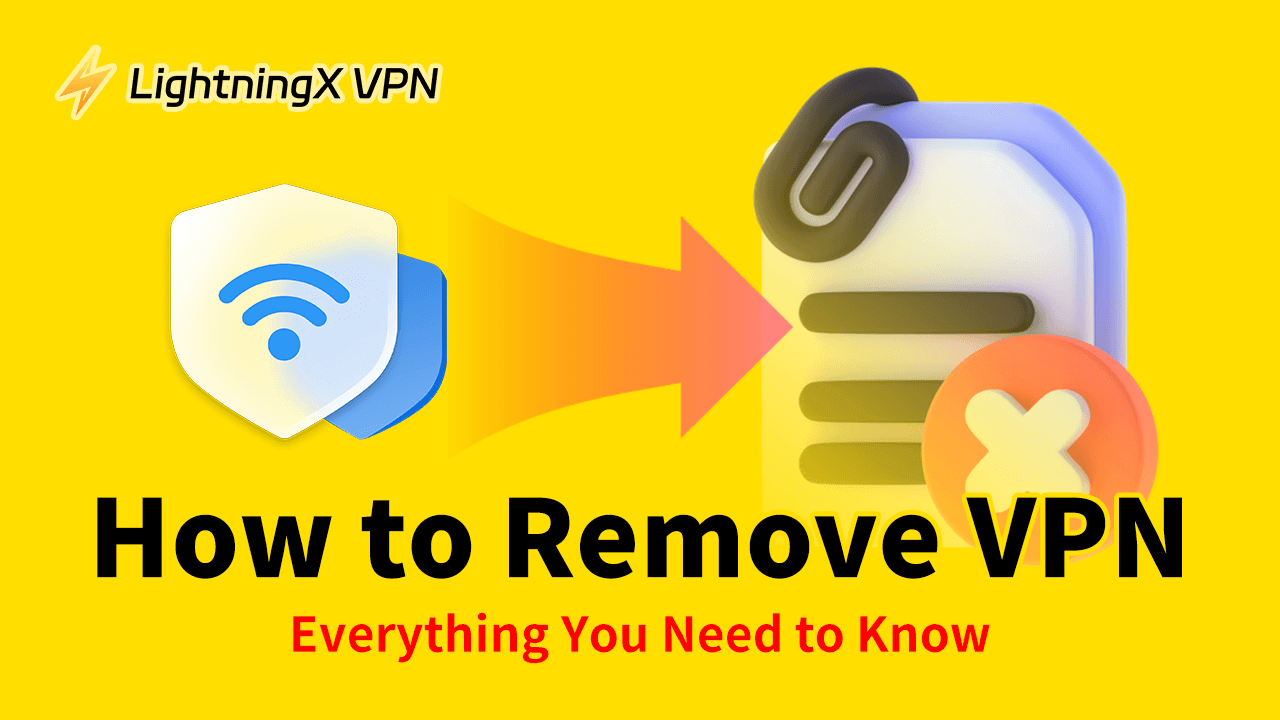¿Estás buscando una guía completa sobre cómo desinstalar VPN? Entonces has llegado al lugar correcto porque sabemos por qué quieres eliminarla y te proporcionamos los pasos detallados.
Puede que te moleste la lentitud de internet que trae una VPN gratuita. O puede que hayas recibido llamadas desconocidas de extraños después de descargar la VPN gratuita.
No te preocupes, hoy te mostraremos cómo eliminar completamente el servicio VPN de tus dispositivos.
Cosas que Debes Saber Antes de Desinstalar Una VPN
Desinstalar una VPN significa eliminar completamente el programa VPN y todos sus archivos relacionados de tu dispositivo. No se trata solo de desinstalar el programa VPN, sino también de eliminar archivos adicionales o controladores que el programa VPN utiliza para el cifrado.
Por ejemplo, el controlador TAP es un controlador de dispositivo de red comúnmente utilizado con software VPN para crear conexiones de red cifradas.
Sin embargo, no necesitas sentir presión por eliminar completamente una VPN, porque siempre que vuelvas a descargar un programa VPN, puedes seguir disfrutando de todas sus funciones.
Cómo Desinstalar VPN – Guía paso a paso
El escritorio de VPN generalmente trae un controlador TAP, por lo que necesitas eliminar el controlador en el PC o Mac. Sin embargo, los dispositivos Android y iOS no almacenan el controlador, por lo que solo necesitas eliminar la aplicación VPN, las conexiones y el caché para eliminar el servicio VPN.
Cómo Desinstalar VPN de iPhone, iPad y Android
Android
Paso 1. Mantén presionada y arrastra la aplicación VPN a “Desinstalar”. Toca “OK” para confirmar.
Paso 2. Ve a “Configuración” y toca “Red e Internet”.
Paso 3. Toca “VPN” y luego el ícono de engranaje junto al nombre del proveedor de VPN.
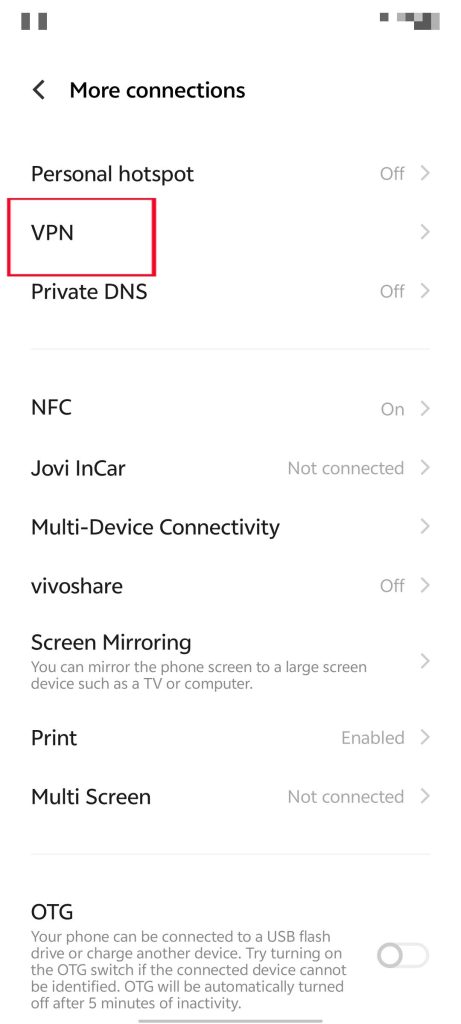
Paso 4. Toca “Olvidar VPN”.
Paso 5. Limpia el caché en tu dispositivo Android y reinicia el dispositivo. Ahora, la VPN está eliminado de tu Android.
iPhone o iPad
Paso 1. Toca y mantén presionada la aplicación VPN y toca “Eliminar aplicación”.
Paso 2. Toca “Eliminar aplicación” y “Eliminar” para confirmar.
Paso 3. Ve a “Configuración” > “General” > “Perfil”. Verifica los perfiles disponibles.
Paso 4. Toca “Eliminar perfil” para la entrada relevante.
Paso 5. Toca “Eliminar” nuevamente para confirmar.
Paso 6. Limpia el caché en tu iPhone o iPad y reinícialo. Luego, el VPN es eliminado de tu dispositivo iOS.
Cómo Desinstalar VPN de Windows y Laptop
Paso 1. Presiona las teclas Windows y R para abrir el cuadro de diálogo “Ejecutar”.
Paso 2. Escribe “control” en el cuadro y presiona Enter. Abrirás un nuevo menú lleno de aplicaciones.
Paso 3. Haz clic en “Programas y características” desde el menú. Luego, verás todo el software en tu PC.
Paso 4. Haz clic en el software VPN y el botón “Desinstalar” sobre la lista de aplicaciones para eliminar el software VPN. No hagas doble clic en otro software o controladores porque esto podría eliminarlos de tu PC.
Paso 5. Regresa al “Panel de control” y haz clic en “Centro de redes y recursos compartidos”.
Paso 6. Haz clic en “Cambiar configuración del adaptador” desde el menú de la izquierda. Luego, haz clic en “Sí” para confirmar.
Paso 7. Regresa al Panel de control nuevamente y haz clic en “Administrador de dispositivos”.
Paso 8. Abre el menú “Adaptador de red” y encuentra el controlador TAP. Luego, haz clic derecho sobre él y selecciona “Desinstalar” del menú desplegable.
Paso 9. Haz clic en la casilla para “Intentar eliminar el controlador de este dispositivo” y luego haz clic en “Desinstalar”.
Paso 10. Limpia el caché en tu PC. Esto asegura que no haya conflicto con un nuevo programa VPN descargado en tu PC. Ahora, el servicio VPN se ha eliminado exitosamente de tu dispositivo.
Cómo Desinstalar VPN de MacOS
Paso 1. Arrastra la aplicación VPN a la Papelera. Luego, haz clic en “Finder” y “Vaciar Papelera”.
Paso 2. Ve al menú Apple y selecciona “Preferencias del sistema”.
Paso 3. Haz clic en “Red”.
Paso 4. Selecciona la red VPN que deseas eliminar.
Paso 5. Haz clic en el botón “-” junto a la red VPN para eliminarla.
Paso 6. Limpia el caché en tu computadora Mac. Luego, reinicia la computadora. Ahora la VPN está eliminado del dispositivo macOS.
Razones para Desinstalar VPN
Los VPNs pueden ofrecerte muchos beneficios, incluyendo eludir restricciones geográficas, asegurar tus dispositivos y proteger tu privacidad. Sin embargo, las VPNs también pueden traer algunas inconveniencias, especialmente aquellos que son gratuitos.
Primero, podrías experimentar retraso en la red mientras usas el VPN. Esto se debe a que el protocolo del servicio VPN no es lo suficientemente robusto para cifrar completamente tu tráfico de red y dirección IP personal, permitiendo que tu ISP monitoree y rastree tus actividades en línea e imponga restricciones. Sin embargo, puedes cambiar directamente el protocolo VPN.
En segundo lugar, podrías haber recibido mensajes de texto y llamadas extrañas en tu teléfono. Esto puede ser porque algunos proveedores de VPN recopilan información del usuario y la venden a otros para diversos propósitos.
Además, deberías eliminar completamente este programa VPN, ya que el caché y los programas auxiliares que deja son propensos a causar conflictos con cualquier programa VPN que descargues más tarde.
Por supuesto, podrías simplemente no tener ninguna razón para usar una VPN. Por ejemplo, podrías haber regresado de un viaje a China, o ya no necesitas ocultar tu dirección IP y otros datos.
¿Por Qué No Puedo Eliminar la VPN?
Normalmente, cuando desinstalas software, sus accesos directos y todas sus características deberían desaparecer de tu dispositivo. Sin embargo, podrías encontrar que algunos programas no se pueden eliminar completamente. Esto podría deberse a que el programa deja caché, archivos auxiliares o controladores que aún están activos.
Además de los programas VPN, podrías notar este mecanismo al descargar juegos. Cuando descargas un gran juego multijugador en línea desde Steam, Easy Anti-Cheat (un software anti-trampas) también se descarga en tu computadora.
Si no puedes desinstalar el programa VPN, probablemente se deba a que no tienes permiso administrativo para el software. Esto se debe a que ciertos proveedores de VPN modifican la configuración del programa de la VPN. Algunos programas VPN también requieren que sigas una serie de pasos para desinstalarlos completamente.
¿Cómo Desactivar la VPN en Android, iOS, PC y MacOS?
A diferencia de eliminar una VPN, desactivar una VPN solo deshabilita temporalmente la funcionalidad de la VPN en tu dispositivo. Simplemente necesitas hacer clic en el botón de desconexión en el programa VPN. También puedes consultar nuestro artículo sobre cómo desactivar una VPN en diferentes dispositivos.
Además, si encuentras problemas como no poder eliminar la VPN o experimentar velocidades de internet lentas, por favor elige un proveedor de VPN confiable, como LightningX VPN.
LightningX VPN es una herramienta de VPN súper rápida y sólida para dispositivos Windows, macOS, iOS, Android, Linux, Apple TV y Android TV.
Adopta WireGuard y Shadowsocks para cifrar tus datos y privacidad. No experimentarás retrasos en internet ni spam.
Ofrece más de 2,000 servidores en más de 50 países como EE.UU., Canadá, Australia y Japón. Mientras tanto, es fácil de usar. Con un solo clic, puedes disfrutar de todas las funciones.
LightningX VPN es muy asequible y tiene muchos cupones. Puedes probar el período de prueba gratuito de un día para las personas que lo descargan por primera vez.
Cómo Desinstalar VPN – Preguntas Frecuentes
P: ¿Cómo elimino completamente una VPN?
En una PC, necesitarás eliminar el software VPN y el controlador TAP para eliminar la VPN. Sin embargo, solo necesitas eliminar la aplicación VPN y el caché en tu teléfono. En una Mac, necesitarás eliminar el software VPN y el perfil. Los pasos detallados se mencionan arriba.
P: ¿Cómo eliminar la VPN en una Mac?
Para eliminar la VPN en una Mac, necesitarás desinstalar el software VPN de tu computadora Mac y luego eliminar el perfil y la configuración de la VPN. Los pasos se mencionan en esta publicación.
P: ¿Cómo desactivo el VPN de Apple?
Puedes ir a “Configuración” > “General” > “Gestión de VPN y dispositivos”. Luego, encuentra la sección “Configuraciones de VPN”, toca el interruptor de estado y desactiva la VPN.